Perché è stato bloccato il trasferimento del file?
Questa funzionalità è disponibile solo per Windows.
È possibile che venga visualizzato un messaggio che indica che il trasferimento di un file (ad esempio, la copia, lo spostamento o l’invio dei file tramite e-mail) è stato bloccato.
Ciò avviene perché l’organizzazione ha impostato un criterio che impedisce l’invio non intenzionale di informazioni di natura sensibile a utenti non autorizzati a visualizzarle.
In alcuni casi, se si sa che i file sono sicuri, è possibile scegliere di autorizzare il trasferimento.
I messaggi possono essere di due tipi.
Avviso popup
Nella parte in basso a destra dello schermo viene visualizzato un messaggio che indica che il trasferimento è stato bloccato.
L’amministratore ha bloccato questo tipo di file. Non viene fornita alcuna opzione per autorizzare il trasferimento.
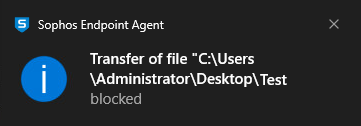
Finestra popup “Trasferimento di file bloccato”
Viene visualizzata una finestra popup che permette di decidere se autorizzare o meno il trasferimento.
Cliccando su Blocca, il file rimane bloccato. Cliccando su Consenti, il file viene trasferito.
Se non si seleziona un’azione entro cinque minuti, si verificherà il timeout del trasferimento e non verrà trasferito alcun file.
Se si trasferiscono più file, la finestra popup potrebbe essere visualizzata più di una volta. Vedere la sezione “Trasferimento di più file”.
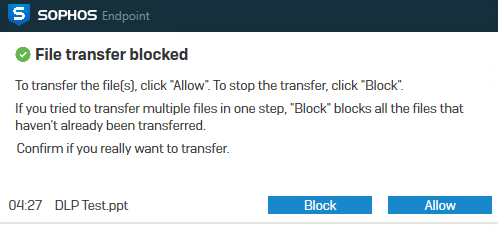
Trasferimento di più file
Se si prova a trasferire più file contemporaneamente, i file saranno trasferiti fino a quando non ne viene individuato uno che è stato bloccato; a questo punto, sarà visualizzata la finestra popup.
Cliccando su Blocca, tutti i file rimanenti verranno bloccati. Il trasferimento terminerà.
Cliccando su Consenti, il trasferimento continuerà. Se viene individuato un altro file bloccato, il messaggio popup sarà visualizzato di nuovo.
Ecco un esempio:
-
Si sta cercando di trasferire dieci file. I file 5 e 8 includono informazioni di natura sensibile.
-
Verranno trasferiti i primi 4 file, ma il file numero 5 sarà bloccato. Verrà visualizzata la finestra popup.
-
Se si seleziona Blocca, tutti i file da 5 a 10 verranno bloccati e il trasferimento terminerà.
Se si seleziona Consenti, il trasferimento continuerà. Una volta raggiunto il file numero 8, verrà visualizzato di nuovo l’avviso popup e si dovrà scegliere se bloccare o autorizzare il file.